Najdu snadný způsob, jak změnit velikost souboru JPEG, co pro něj mohu udělat?
Existuje mnoho různých případů, kdy potřebujeme změnit velikost obrázku JPEG. Pokud neznáte jasně způsoby změny velikosti JPEG, můžete si myslet, že je to obtížný úkol, a máte o tom trochu představu. Proto mnoho lidí hledá snadné způsoby, jak změnit velikost JPEG. Víte, jak změnit velikost obrázku?

Změnit velikost JPG
Ve skutečnosti způsob, jak změnit velikost JPEG, není tak obtížný, jak si myslíte. Naštěstí v tomto článku uvádíme pro vás čtyři různé způsoby, včetně přístupu k změně velikosti JPEG bez ztráty kvality, jakož i některé online, ale přesto profesionální způsoby. Můžete si mezi nimi vybrat podle svých potřeb. Začněte číst tento článek a získejte tyto způsoby hned teď!
Pokud byste chtěli upravovat a upravovat obrázky nebo fotografie, musíte znát Adobe Photoshop, což je jeden z nejprofesionálnějších editačních nástrojů. Pomocí tohoto nástroje můžete snadno změnit svůj obrázek, jak chcete, a také změnit velikost JPEG bez ztráty kvality. A co víc, nedělejte si starosti s tím, že způsob změny velikosti JPEG pomocí Photoshopu je příliš těžký na dodržování. Upřímně řečeno, celý proces změny velikosti JPEG dokončíte několika kliknutími.
Nyní můžete pomocí Photoshopu změnit velikost obrázku JPEG bez ztráty kvality.
Krok 1 Stáhněte si Adobe Photoshop
Otevřete webovou stránku Photoshopu v prohlížeči. Jak víte, pokud chcete používat Photoshop, musíte si ho koupit. Můžete si však také vyzkoušet bezplatnou zkušební verzi. V horní liště klikněte na možnost Zkušební verze zdarma a stáhněte si tento instalační program softwaru do počítače.
Poznámka: Pokud zvolíte zkušební verzi zdarma, budete moci tento editační software používat zdarma po dobu 7 dní.
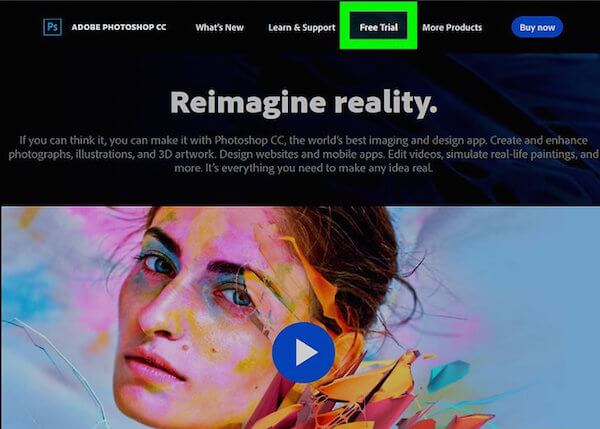
Krok 2 Otevřete obrázek pomocí Photoshopu
Nyní musíte ve svém počítači spustit instalátor Photoshopu. Postupujte podle pokynů a dokončete všechny kroky, poté začne proces stahování. Jakmile Photoshop dokončí stahování, můžete otevřít svůj JPEG pomocí Photoshopu.
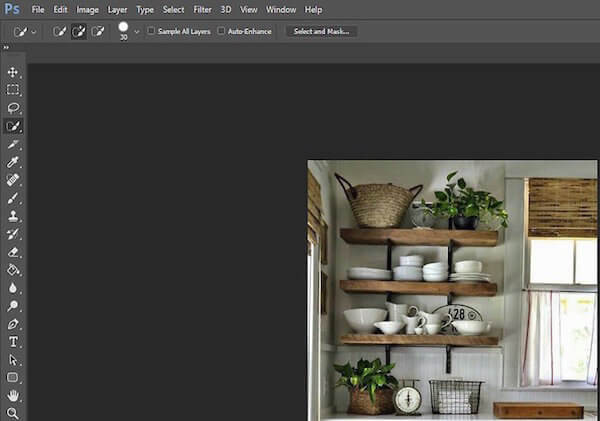
Krok 3 Změňte velikost JPEG pomocí Photoshopu
V tomto okamžiku je na horním panelu nástrojů vidět možnost Obrázek. Stačí na něj kliknout a v seznamu vyberte Velikost obrázku. Když se vám zobrazí nové okno Velikost obrazu, můžete změnit velikost obrázku JPEG v části Velikost dokumentu. Doporučujeme zvolit možnost Procenta a zapsat požadované procento do pole Šířka a Výška.
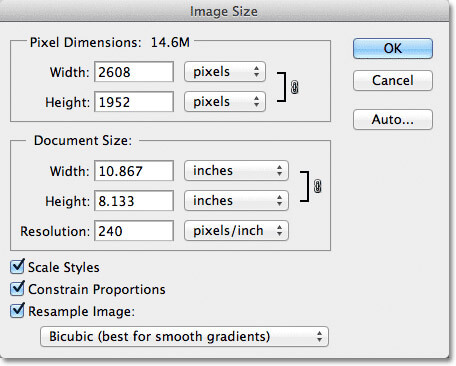
Krok 4 Uložte nový JPEG
Po dokončení všech kroků můžete získat nový soubor JPEG v jiné velikosti. Nezapomeňte si obrázek uložit. Pro uložení stačí kliknout na Soubor > Uložit.
První doporučený online reduktor se jmenuje Resize Your Image. Jedná se o profesionální nástroj, pomocí kterého můžete změnit velikost obrázku a další. Na tento web můžete přejít návštěvou https://resizeyourimage.com/.
funkce:
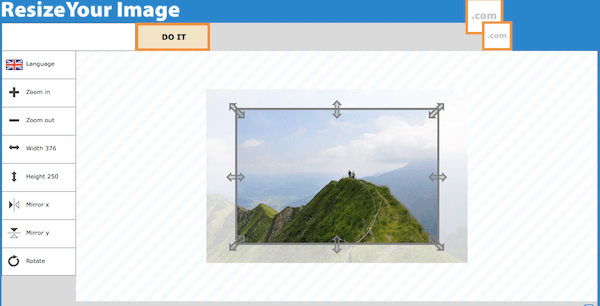
Jak jej použít pro změnu velikosti JPEG:
Krok 1 Navštivte online web kliknutím na URL, kterou jsme pro vás uvedli. Poté si můžete vybrat požadovaný jazyk.
Krok 2 Nahrajte obrázek, který chcete změnit, z počítače, nebo jej jednoduše přetáhněte na web.
Krok 3 Nyní můžete klepnutím na šířku nebo výšku zadat nová data. Nebo to jednoduše upravte ručně.
Krok 4 Nyní můžete vidět svůj nový obrázek a podrobné informace, jako je velikost souboru, šířka, výška, typ a kvalita obrázku. Pokud jste s tím spokojeni, klikněte na tlačítko Uložit. Pokud ne, můžete kliknout na levý seznam a znovu jej upravit.
ImageResize.org je také dobrý online zmenšovač velikosti JPEG, který se vám důrazně doporučuje. Odkaz na tento web je https://imageresize.org.
funkce:
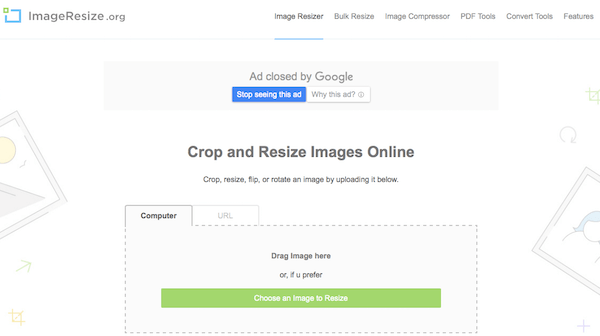
Jak jej použít pro změnu velikosti JPEG:
Krok 1 Navštivte tento web kliknutím na odkaz, který vám poskytneme na vašem počítači.
Krok 2 Zde máte tři způsoby, jak nahrát obrázek, jehož velikost chcete změnit. Soubor můžete přetáhnout do online nástroje a poté jej pustit. Nebo můžete kliknout na tlačítko Vybrat obrázek pro změnu velikosti, které je zelené. A co víc, můžete také vložit adresu URL obrázku pro změnu velikosti.
Krok 3 Nyní můžete obrázek upravit oříznutím, převrácením nebo otočením podle potřeby. Tento krok je volitelný. Pak musíte změnit velikost obrázku a zvolit kvalitu a formát, jak chcete.
Krok 4 Až budete hotovi, klikněte na tlačítko Změnit velikost obrázku. Toto tlačítko je v pravém rohu rozhraní. Při úpravách máte také čtyři možnosti, například Uložit na disk, Uložit na web a další. Stačí si jen vybrat ten, který chcete.
Třetí online zmenšovač velikosti JPEG, který vám chceme představit, se jmenuje Reduce Images. Tento online reduktor můžete navštívit pomocí https://www.reduceimages.com/. Stejně jako výše uvedené dva online weby můžete tento online nástroj snadno použít k změně velikosti JPEG.
funkce:
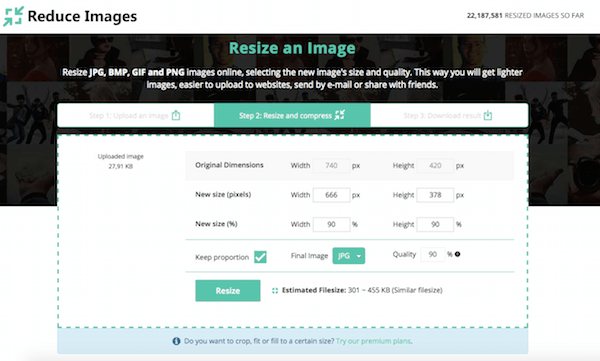
Jak změnit velikost JPEG:
Krok 1 Otevřete tento online zmenšovač velikosti JPEG kliknutím na webovou adresu uvedenou výše v prohlížeči.
Krok 2 Když se vám tento online nástroj zobrazí, přetáhněte obrázek a přetáhněte jej do rozhraní. Nebo můžete kliknutím na tlačítko Nahrát obrázek nahrát svůj JPEG.
Krok 3 Nyní můžete vidět původní rozměry. Zde můžete do pole zadat novou šířku a výšku. A co víc, v tomto rozhraní si také můžete zvolit výstupní formát a kvalitu, jak chcete.
Krok 4 Stačí kliknout na Změnit velikost a tento nástroj vám pomůže změnit velikost obrázku. Až bude váš obrázek připraven, můžete klepnutím na Stáhnout obrázek stáhnout JPEG.
PicResize je jednou z nejpopulárnějších bezplatných webových služeb pro úpravu obrázků, která vám pomůže přidat obrázky pro úpravy jejich nahráním, propojením nebo vložením na domovskou stránku. Služba přijímá a upravuje obrazové soubory ve formátu BMP, GIF, JPG / JPEG a PNG. Umožňuje vám zvětšit velikost obrázku o 25, 50 nebo 75 procent nebo zadat vlastní velikost jako procento původního obrázku nebo v pixelech. Odkaz na tento web je http://picresize.com/batch.php.
funkce:
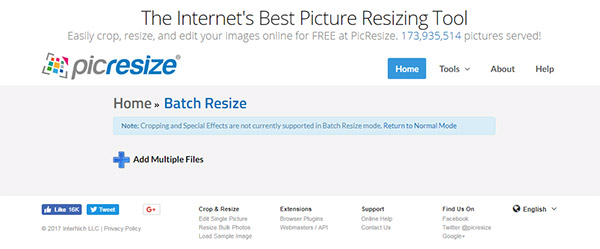
Jak dávkovat velikost JPG fotografií:
Krok 1 Kliknutím na odkaz navštivte tento web a otevřete online službu PicResize.
Krok 2 Kliknutím na tlačítko „Přidat více souborů“ vyberete několik obrázků JPG, jejichž velikost chcete změnit.
Krok 3 Klepnutím na tlačítko „Upload Files“ nahrajte tyto obrázky JPG na web.
Krok 4 Začněte nastavovat možnosti změny velikosti na 25, 50 nebo 75 procent nebo zadejte vlastní velikost jako procento původního obrázku nebo v pixelech. Můžete také zvolit výstupní formát obrazu.
Krok 5 Klikněte na „Odeslat dávkovou úlohu!“ tlačítko pro dokončení změny velikosti dávky JPG.
Movavi Photo Batch je jedním z programů pro úpravu fotografií v počítači, který vám umožní hromadně měnit velikost obrázků. Zajímá vás, jak změnit velikost obrázku nebo dokonce celou jeho velikost, aniž by došlo ke ztrátě kvality a hraní se složitým nastavením? Můžete si stáhnout Movavi Photo Batch, abyste zmenšili velikost JPG / JPEG obrázků v dávce.
funkce:
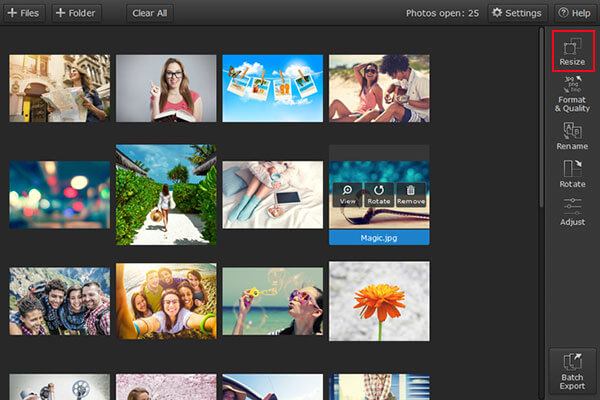
Jak komprimovat velikost jpeg v dávce:
Krok 1 Stáhněte a nainstalujte Movavi Photo Batch do počítače.
Krok 2 Přetáhněte obrazové soubory JPG, které chcete upravit, do programu.
Krok 3 Chcete-li změnit velikost obrázků, měli byste pomocí karty „Změnit velikost“ měnit všechny fotografie na stejnou velikost v dávce.
Krok 4 Po dokončení všech nastavení klikněte na tlačítko „Dávkový export“ a vyberte, kam chcete uložit zpracované obrázky.
Nyní můžete zjistit, jak jasně změnit velikost JPEG. Zde uvádíme čtyři různé způsoby, jak si vybrat. Můžete změnit velikost souboru JPEG pomocí Photoshopu, nebo použít pouze některé reduktory velikosti JPEG online. Pokud máte stále otázku ohledně změny velikosti obrázku JPEG, kontaktujte nás. Doufám, že v tomto článku můžete získat to, co potřebujete.